Bitlocker je vestavěný nástroj pro šifrování disku, který zajišťuje, že neoprávněná osoba nebude mít přístup k vašemu počítačovému systému nebo důležitým souborům. Pokud ho však zapomenete, Bitlocker vám také umožní vytvořit klíč pro obnovení pro přístup k vašemu disku. Váš počítač vás také může požádat o zadání obnovovacího klíče Bitlocker, pokud zjistí rybí aktivitu nebo neoprávněný přístup k vašemu disku. Co byste měli dělat, když Klíč pro obnovení Bitlocker byl ztracen ? V tomto článku budeme diskutovat o tom, jak můžete získat přístup k disku v případě, že ztratíte klíč pro obnovení Bitlocker. Takže, pojďme začít!
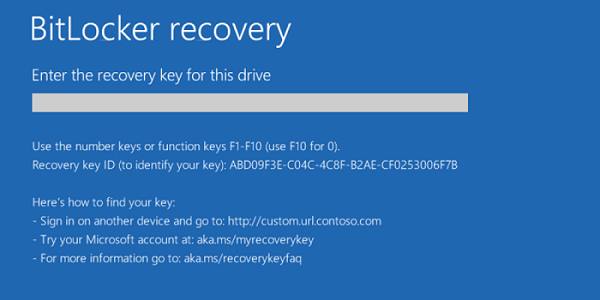
Část 1: Co je ID klíče obnovení Bitlocker?
Abychom vám poskytli rychlou odpověď, Bitlocker Recovery key je jedinečné 48místné číselné heslo, které odemyká váš počítačový systém. Je to v podstatě klíč pro obnovu Bitlocker, který je uložen ve vašem účtu Microsoft a umožňuje přístup k vašemu šifrovanému disku. Někteří uživatelé to také nazývají klíč pro obnovení systému Windows nebo klíč pro obnovení systému Microsoft. Když zašifrujete disk pomocí Bitlocker, automaticky vygeneruje obnovovací klíč a uloží jej do vašeho počítače ve formě souboru (.bke). Nyní se pojďme naučit, jak skutečně obnovit klíč BitLocker Recovery a získat přístup k našemu disku!
Část 2: Jak obnovím svůj klíč pro obnovení Bitlocker?
Představme si scénář. Pokusíte se přihlásit do systému a ten vás požádá o ID klíče pro obnovení. Jsem si jistý, že budete zaskočeni a nebudete vědět, co dělat. Hádej co? Pokryli jsme všechny způsoby, jak můžete získat obnovovací klíč Bitlocker! Takže pokračujte ve čtení a dozvíte se to!
- Způsob 1: Kde najít klíč pro obnovení nástroje BitLocker
- Způsob 2: Obnovte klíč pro obnovení Bitlocker pomocí CMD
- Způsob 3: Získejte klíč pro obnovení Bitlocker v Průzkumníku souborů
- Způsob 4: Najděte klíč pro obnovení Bitlocker v PowerShell
Způsob 1: Kde najít klíč pro obnovení nástroje BitLocker
Existuje způsob, jak přesně najít klíč pro obnovení Bitlocker? To je záludná otázka. Pokud jde o nalezení klíče pro obnovení nástroje BitLocker, může to být trochu jako hledání jehly v kupce sena. Umístění klíče bude v zásadě záviset na jakékoli volbě, kterou jste vybrali při aktivaci nástroje BitLocker. V technologii však skutečně není nic ztraceno.
Abychom vám to usnadnili, vytvořili jsme seznam běžných míst, kde byste mohli najít svůj klíč pro obnovení nástroje BitLocker.
- Pokud je váš počítačový systém připojen k doméně (např. pracoviště nebo škola), můžete požádat správce systému o obnovovací klíč. Správce systému provozuje doménu, ke které je vaše zařízení připojeno.
- Může být přítomen ve vašem účtu Microsoft. Jednoduše se přihlaste ke svému účtu Microsoft a vyhledejte „bitlocker“. Svůj klíč pro obnovení Bitlocker můžete snadno najít ve výsledcích vyhledávání.
- USB může také přijít do vašeho útočiště, když se snažíte najít svůj klíč pro obnovení nástroje BitLocker. Pokud jste klíč uložili jako soubor na flash disk, můžete jej najít přes USB.
- Tento klíč může být také přítomen ve vašich uložených výtiscích. Zkontrolujte a projděte všechny důležité složky a dokumenty. V době aktivace nástroje BitLocker musíte mít vytištěnou kopii klíče. Pokud ano, pak jednoduše vyhledejte klíč k tisku ve svazku papíru ve svém pokoji. Jakmile tak učiníte, můžete snadno získat přístup ke svému disku.
V některých případech se nalezení klíče pro obnovení Bitlocker může zdát jako docela nemožná překážka. V takovém případě existuje mnoho dalších způsobů, jak získat přístup k tomuto klíči. Takže jednoduše vyzkoušejte všechny níže uvedené metody, dokud nenajdete tu, která vám vyhovuje.
Způsob 2: Obnovte klíč pro obnovení Bitlocker pomocí CMD
Dalším způsobem, jak obnovit klíč BitLocker, je pomocí příkazového řádku! Jak nyní získat obnovovací klíč BitLocker z CMD? Aby to bylo možné, postupujte podle kroků.
1 . Otevřete CMD jako správce.
2 . Zadejte příkaz 'manage-bde -protectors C: -get' a stiskněte Enter.
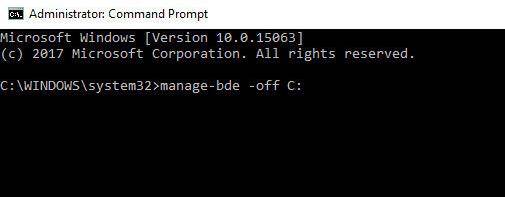
3. Příkazový řádek okamžitě zobrazí 48místný obnovovací klíč Bitlocker. Odtud si jej můžete zapsat na kus papíru a uschovat pro budoucí použití.
Způsob 3: Získejte klíč pro obnovení Bitlocker v Průzkumníku souborů
Když v Bitlockeru zašifrujete disk, požádá vás o vytvoření obnovovacího klíče pro případ nouze. Vytvoření USB flash disku je jednou z možností, jak vytvořit záložní klíč pro obnovení. Pokud jste svůj obnovovací klíč vytvořili na USB flash disku, můžete klíč snadno získat přes něj. Chcete-li to provést, musíte:
1 . Zapojte USB disk do vašeho počítačového systému.
2 . Otevřete „Průzkumník souborů“ a vyberte „Disk USB“.
3 . Najdete soubor s názvem 'BitLocker Recovery Key.' Otevřete jej a získáte přístup ke svému obnovovacímu klíči.
Způsob 4: Najděte klíč pro obnovení Bitlocker v PowerShell
Pokud pro vás výše uvedené dvě metody nefungovaly, můžete zkusit najít klíč pro obnovení Bitlocker pomocí PowerShell. Chcete-li to provést, musíte:
1 . Klikněte na 'Start' a vyhledejte PowerShell.
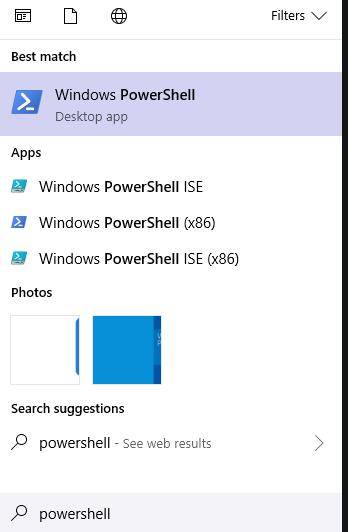
2 . Klikněte pravým tlačítkem na Powershell a poté vyberte Spustit jako správce.
3 . Napište následující příkaz 'Set-ExecutionPolicy -ExecutionPolicy RemoteSigned' a stiskněte Enter.
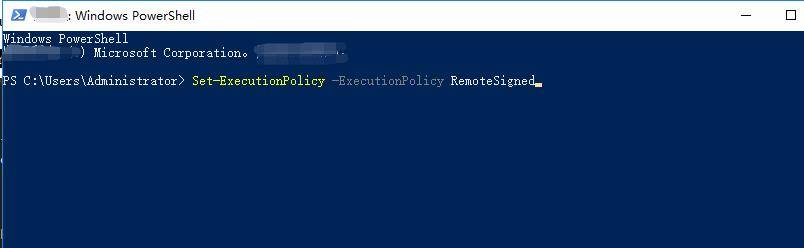
4 . Poté zadejte tento příkaz 'mkdir c:\temp' a pokračujte kliknutím na Enter.
5 . Uvidíte přiložený soubor, uložte jej do umístění C:\Temp.
6 . Přejděte do Powershell CMD a napište následující příkaz C:\Temp a stiskněte Enter. , do příkazového řádku PowerShellu zadejte '.\Get-BitlockerRecovery.ps1'.
7 . Nyní bude váš 48místný klíč přímo před vámi.
souhrn
Doufejme, že pokud jste se dostali na konec článku, podařilo se vám získat klíč pro obnovení nástroje BitLocker! Pokud jste někdy uvízli v pozici, kdy nemůžete získat přístup k obnovovacímu klíči, určitě víte, co dělat. Projděte si všechny způsoby, které jsou vysvětleny v tomto článku, a jsem si zcela jistý, že dostanete to, co hledáte. V některých případech vás počítačový systém také požádá o zadání hesla systému Windows. V případě, že zapomenete, můžete použít PassFab 4WinKey získat přístup ke svému heslu zpět bez jakékoli tvrdé práce nebo potíží! Přejeme hodně štěstí!